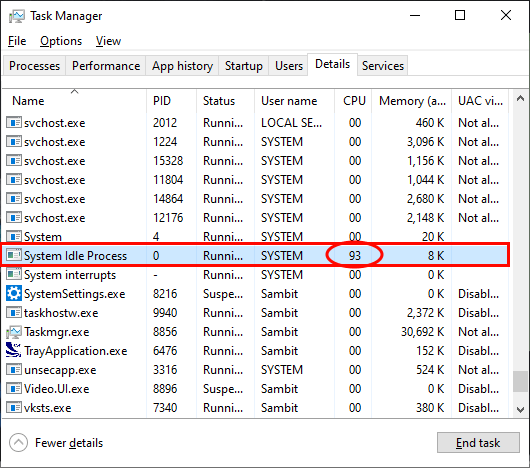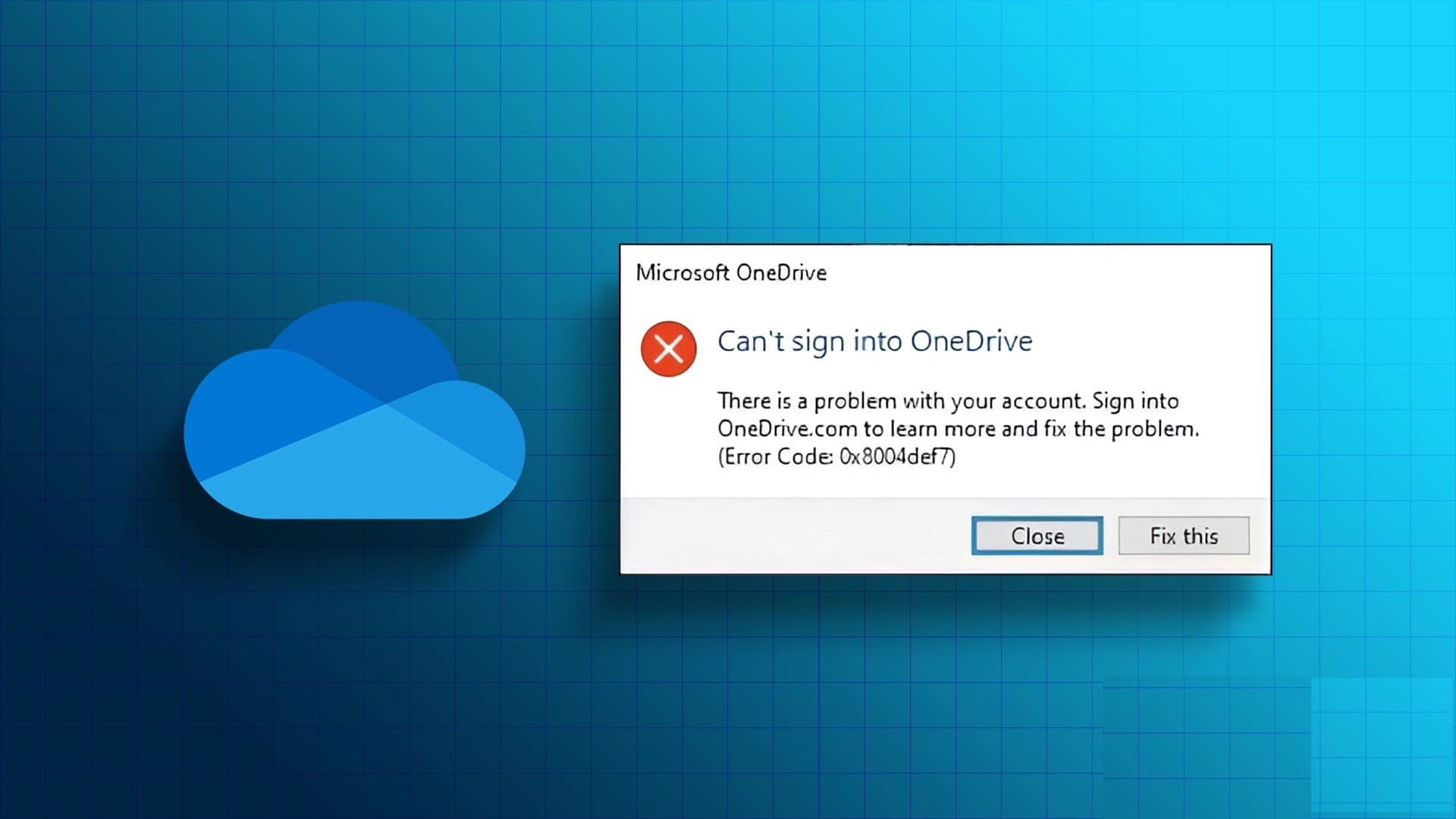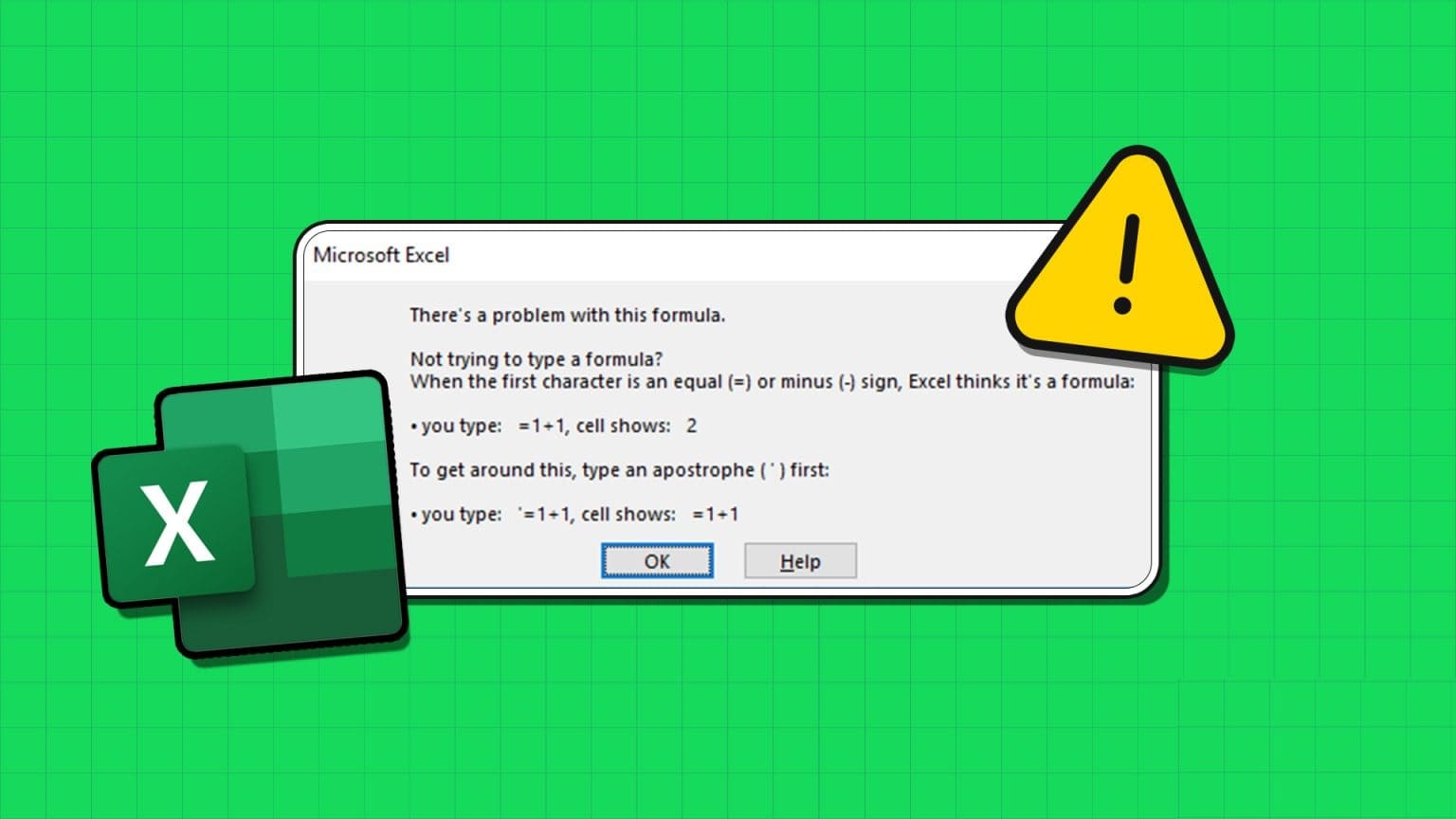Microsoft Windows Terminal は、Windows コンソールに代わるマルチタブのコマンド ライン インターフェイスです。 実行するように事前に構成されています PowerShellの وコマンドプロンプト 、SSH、WSL、Azure Cloud Shell コネクタに対応しており、別のタブを使用してこれを行うことができます。 ただし、好みに合わせて Windows 11 の Windows ターミナルをカスタマイズできます。
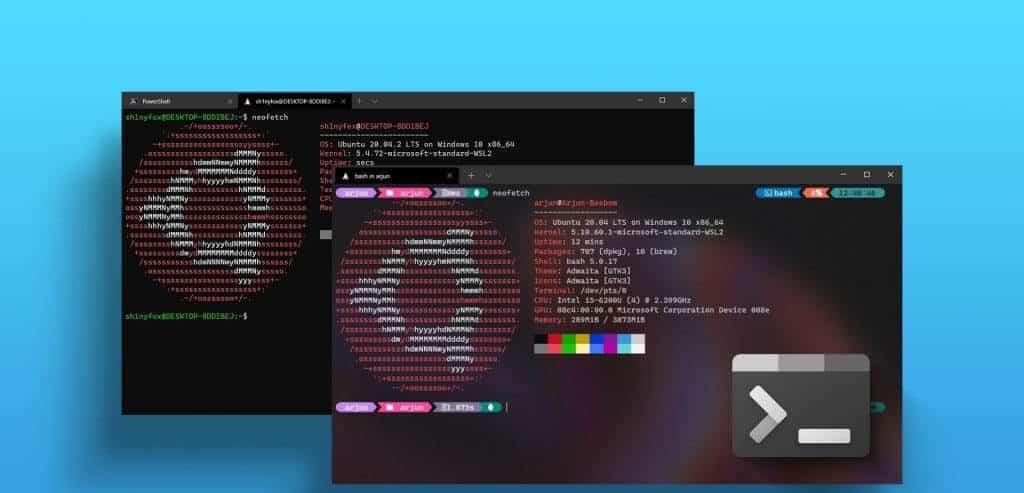
適用できるカスタマイズ オプションは数多くあります。このガイドでは、最もお気に入りの調整のいくつかを紹介します。 それで、起きてください Windows ターミナルを実行する Windows 11 PC で始めましょう。
1. Windows ターミナルのデフォルト ファイルをカスタマイズする
Windows ターミナルを起動すると、デフォルトでコマンド ライン プロファイルで起動します。 ただし、プラス ボタンをクリックすると、どのプロファイルを開くかを選択できます。 Windows PowerShell、コマンド プロンプト、Azure Cloud Shell、Ubuntu から選択できます。
ステップ 1: オンにする Windowsターミナル お使いのコンピュータで。
ステップ 2: 開いた 端末設定 ボタンの横にある下向きの小さな矢印をクリックすると、 プラス記号 Windows ターミナルの上部で を選択し、 設定。

ステップ3: 右側のペインで「スタートアップ」をクリックし、 ドロップダウンメニュー [デフォルト プロファイル] では、任意のプロファイル オプションから選択し、 保存する。
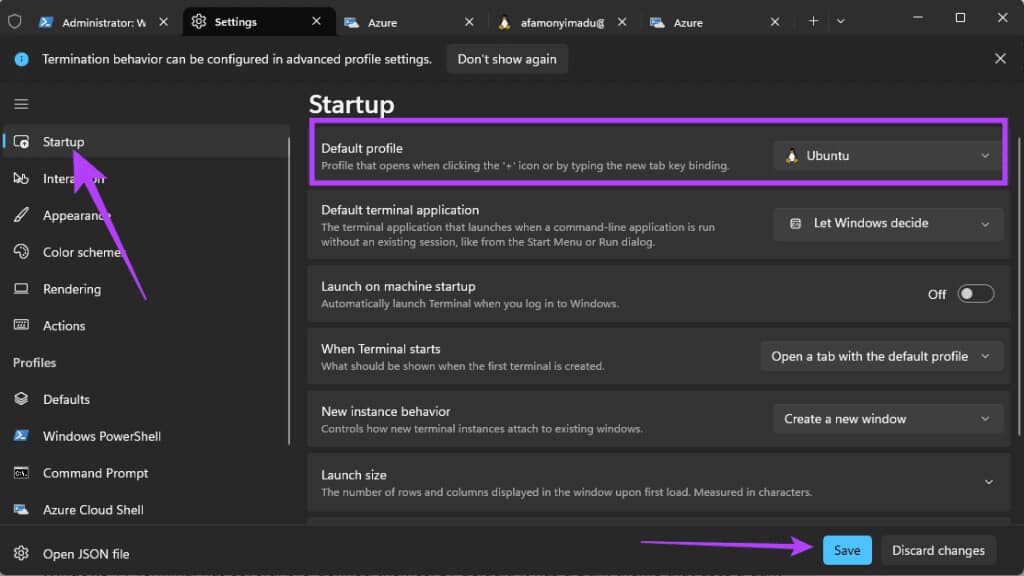
ステップ 4: 必要に応じて、 プラス記号 Windows ターミナルを起動して選択した後、 プロフィール 利用可能なオプションの。
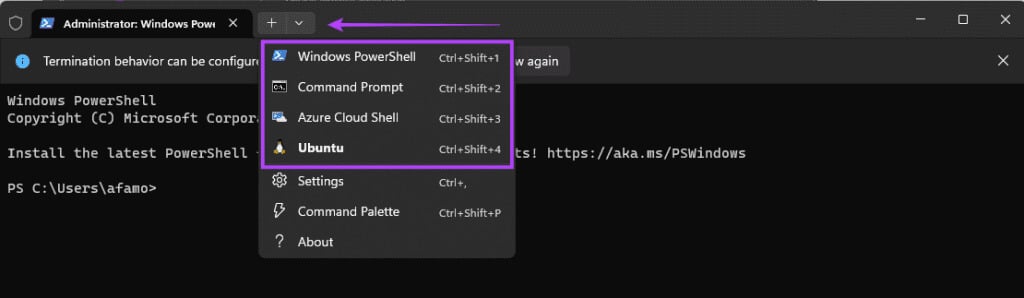
2. Windows 11でWindowsターミナルのテーマを変更する
Windows ターミナルには多くの事前定義されたテーマがあります。 デフォルトでは、目に優しい暗い背景を使用するダークテーマが設定されています。 より明るく明るい色を使用するライトテーマもあります。 ただし、「Windows テーマを使用」オプションを試すこともできます。 テーマの選択方法は次のとおりです。
ステップ 1: オンにする Windowsターミナル お使いのコンピュータで。
ステップ 2: ボタンの横にある下矢印をクリックします + の上部に Windowsターミナル 選択します 設定。

ステップ3: 外観オプションの左側の右側で、 特性 アプリのテーマのドロップダウン メニューを使用します。
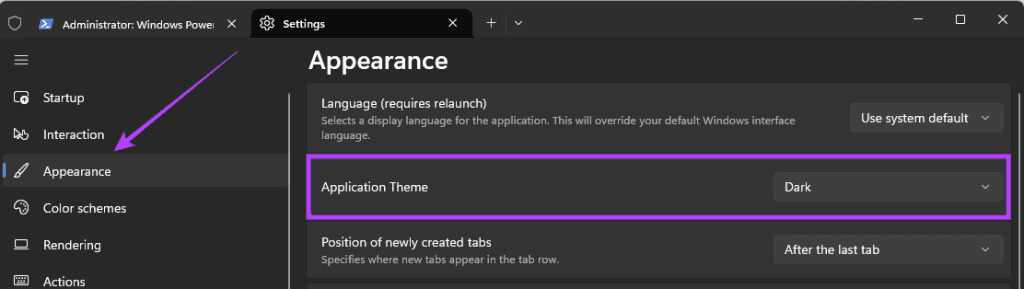
ステップ 4: ボタンをクリックします "保存する" テーマを選択した後の下部。
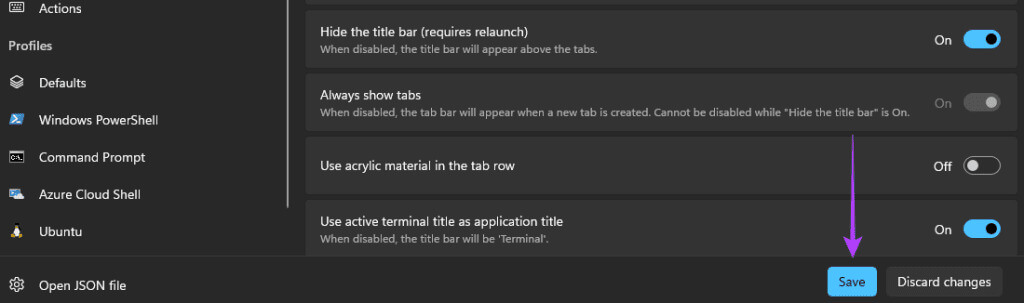
3. アクリルエフェクトを適用する
Windows ターミナルでは、アクリル効果により、Windows ターミナルが他のウィンドウやデスクトップの背景に対して透明に見えます。 このカスタマイズを行う前に、Windows ターミナルを更新する必要があります。
ステップ 1: アイコンをクリックします Windows サーチ (虫眼鏡) タスクバーに次のように入力します。 マイクロソフトストア、 そして「適用」をクリックします Microsoftストア。
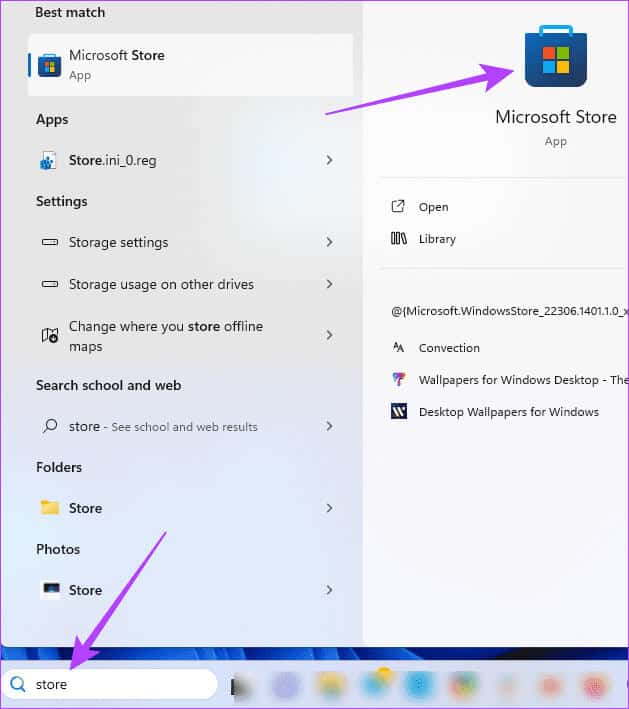
ステップ 2: クリック 虫眼鏡、そしてタイプ Windowsターミナル、 次にを押します 入力します。 次に、ボタンをクリックします 「更新する」、 でもボタンがなかったら 「更新する」 下の図のように、 "開く" そして、次のステップに進みます。
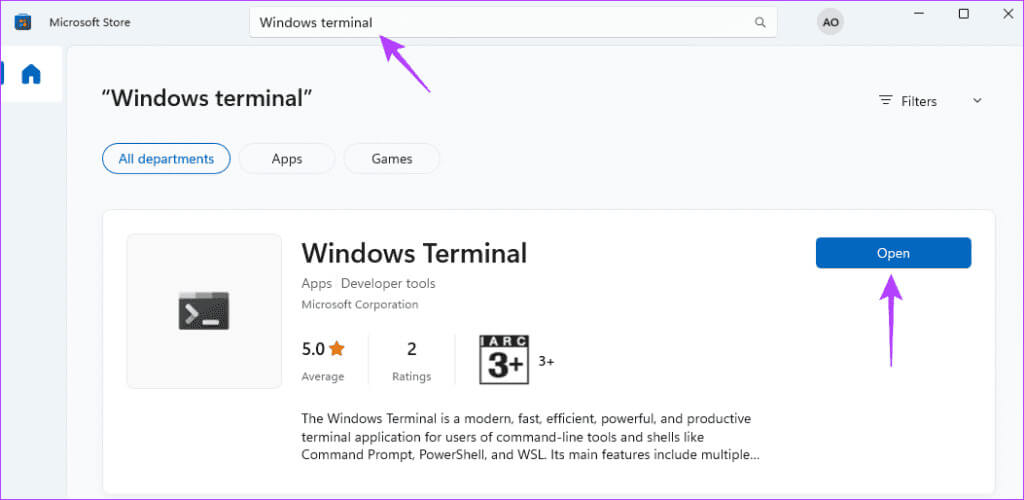
ステップ3: ボタンの横にある小さな下向き矢印をクリックします + の上部に Windows 11 ターミナル 選択します 設定。

ステップ 4: 以内に プロフィール一覧 左側のペインで、 Windows PowerShell、 次に、をクリックします 見た目 左に。
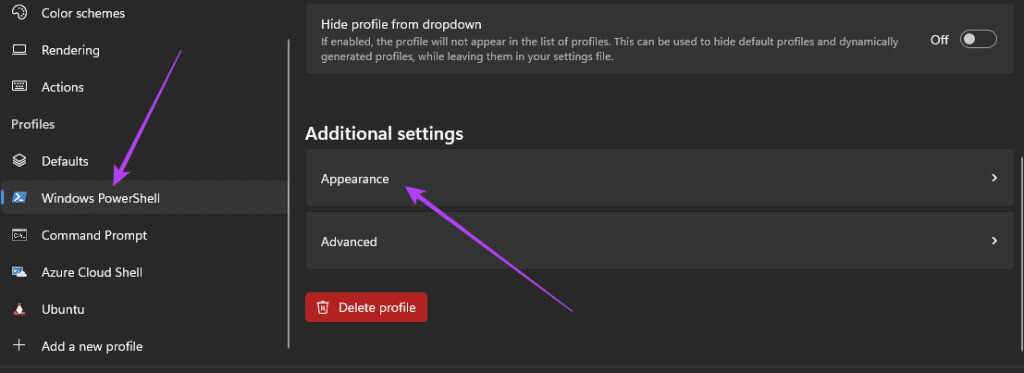
ステップ 5: スクロールして 透明性部門 に切り替えます アクリル素材を有効にする 。 スライダーを使用して背景の不透明度を選択することもできます。
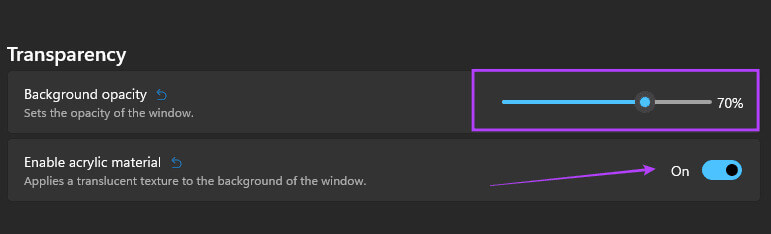
ステップ6: タップする 保存する。
ステップ 7: からの手順を繰り返します 3إلى5 他のプロファイルを使用するには、プラス ボタンをクリックすると、わずかに透明な Windows ターミナルが表示されるはずです。
4. Windows ターミナルのフォントをインストールおよび変更する
Windows 11 ターミナルには、フォントフェイス、太さ、サイズ、バインディングなど、いくつかのデフォルトのフォント オプションがあります。 ただし、新しいフォントをインストールしたり、フォントの Windows ターミナル設定を調整したりすることはできます。 絶対です 新しい行を追加、これらを Windows 11 に定期的に追加してから、以下に示すようにフォント オプションをカスタマイズしてみてください。
ステップ 1: ボタンの横にある小さな下向き矢印をクリックします + の上部に Windows 11 ターミナル 選択します 設定。

ステップ 2: 左側のペインのプロファイルリストの下で、 Windows PowerShell、 次に、をクリックします 見た目 左に。
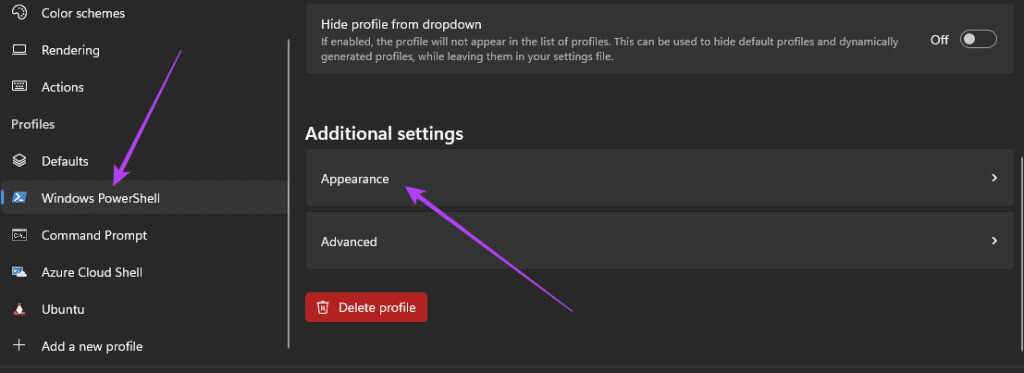
ステップ3: 右ペインの「テキスト」メニューで、「フォントフェイス」ドロップダウンメニューを展開し、 改行、次にタップします 保存する。
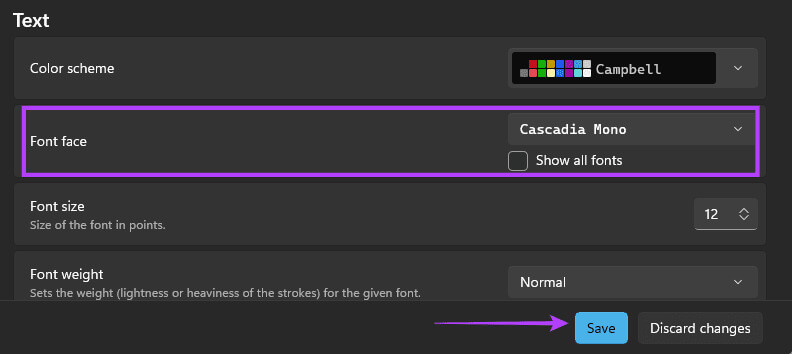
ステップ 4: 必要に応じて、 フォント フォント 選択します 線の太さのオプション ドロップダウン リストから、または تغييرحجمالخط 選ぶことで サイズ リストから フォントサイズ.
5. Windows ターミナル アイコンをカスタマイズする
端末アイコンを使用して、さまざまなプロファイルを識別できます。 デフォルトでは、Windows 11 ターミナルのすべてのプロファイルにはあらかじめ定義されたアイコンがありますが、以下の手順に従って、好みの他の画像に変更できます。
ステップ 1: ボタンの横にある小さな下向き矢印をクリックします + の上部に Windows 11 ターミナル 選択します 設定。

ステップ 2: 左側のペインのプロファイルリストの下で、 Windows PowerShell、 小さな矢印をクリックして展開します アイコンのオプション、。ボタンをクリックします "レビュー"。
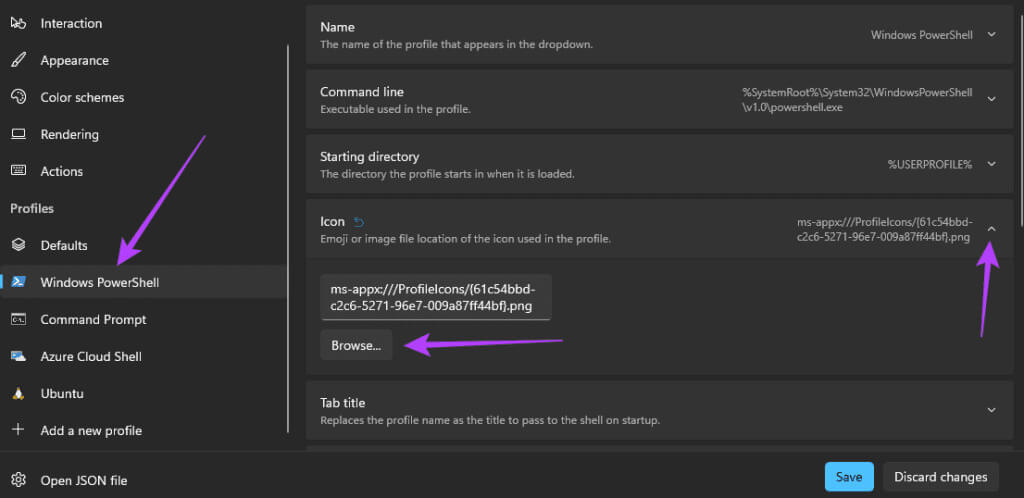
ステップ3: انن<XNUMXxDXNUMX><XNUMXxDXNUMX><XNUMXxDXNUMX><XNUMXxXNUMX>لل<XNUMXxDXNUMX><XNUMXxDXNUMX><XNUMXxDXNUMX><XNUMXxAXNUMX> 新しいコードの場所 をクリックします 開く。
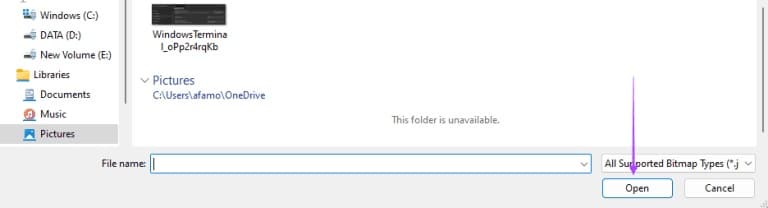
ステップ 4: クリック 保存する。
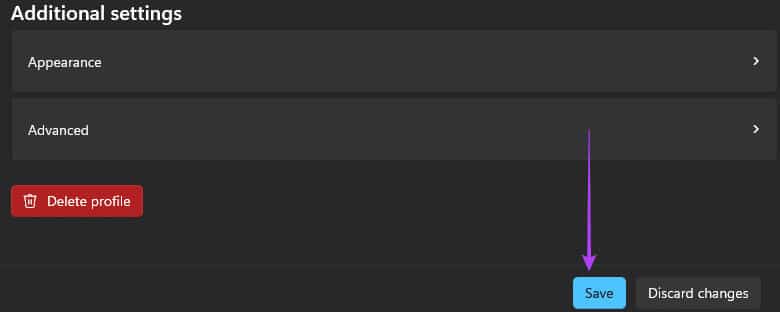
ステップ 5: 繰り返す ステップ2と4 他のプロファイルについては変更する必要があります。
6. Windows ターミナルの背景色をカスタマイズする
Windows 11 にはデフォルトで黒い壁紙が付属しています。 ただし、特に見た目がより美しいものをお好みの場合は、この色を変更することができます。 以下の手順に従ってください。
ステップ 1: ボタンの横にある小さな下向き矢印をクリックします + の上部に Windows 11 ターミナル 選択します 設定。

ステップ 2: 左側のペインのプロファイルリストの下で、 Windows PowerShell、 小さな矢印をクリックして背景画像のパスを展開し、 ボタンをクリックします。 "レビュー"。
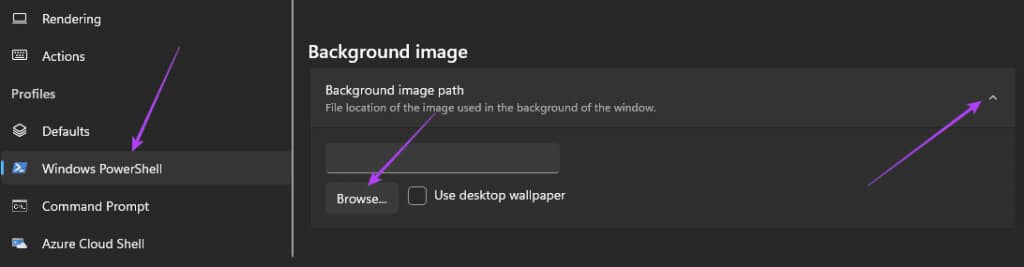
ステップ3: 新しいアイコンの場所に移動し、 をクリックします。 開く。
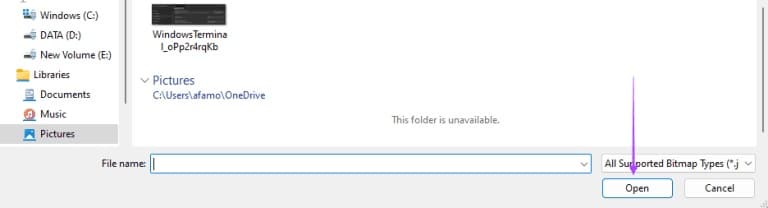
ステップ 4: クリック 保存する。
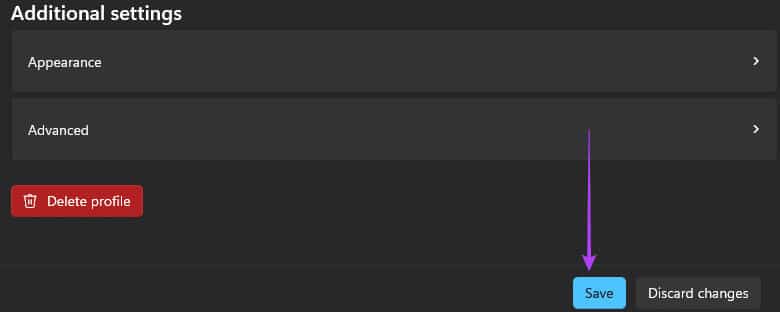
ステップ 5: 繰り返す ステップ2と4 他のプロファイルについては変更する必要があります。
カスタム Windows ステーションの作成
このガイドのカスタマイズ ソリューションを使用して、Windows ターミナル クライアントを作成できます。 すべてのソリューションがすべての人に適しているわけではないため、自分の好みに合ったものだけを使用する必要があります。 どのソリューションが最も気に入ったかをコメント欄でお知らせください。